Нисмо могли да синхронизујемо ову библиотеку 0к80070093, 0к80004005 - ОнеДриве грешка
Ако покушате да синхронизујете СхареПоинт(SharePoint) библиотеку преко ОнеДриве(OneDrive) фор Бусинесс(Business) на Виндовс 10(Windows 10) и добијете неку од ових грешака:
- The query cannot be completed because the number of lookup columns it contains exceeds the lookup column threshold enforced by the administrator. Error code=0x80070093; Error source=Groove
- Unspecified error, Error code=0x80004005; Error source=Groove
онда у овом посту нудимо решење за отклањање ове две наизглед различите грешке.
Нисмо могли да синхронизујемо ову библиотеку 0к80070093, 0к80004005 – ОнеДриве(OneDrive) грешка
СхареПоинт библиотека(SharePoint library) је локација на локацији где можете да отпремате, креирате, ажурирате и сарађујете на датотекама са члановима тима. Свака библиотека приказује листу датотека и кључне информације о датотекама. Када користите ОнеДриве са налогом који обезбеђује ваша компанија или школа, он се зове ОнеДриве фор Бусинесс(OneDrive for Business) .
Еррор(Error) цоде=0к80070093; Извор грешке(Error) =Гроове
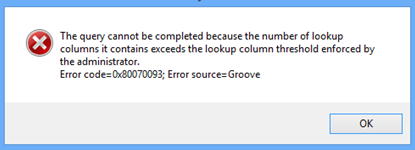
Да бисте решили овај проблем, потребно је да смањите број колона за тражење на погођеној СхареПоинт Онлине(SharePoint Online) листи, а затим да покушате да синхронизујете библиотеку. Радите то све док се грешка више не активира.
Да бисте избрисали колону, урадите следеће:
- Дођите до погођене листе СхареПоинт Онлине(SharePoint Online) .
- Кликните на картицу БИБЛИОТЕКА(LIBRARY) на СхареПоинт(SharePoint) траци, а затим кликните на Поставке библиотеке(Library Settings) .
- На листи колона кликните на име колоне коју желите да избришете.
- Кликните на Избриши(Delete) на дну странице Едит Цолумн(Edit Column) , а затим кликните на ОК(OK) .
Напомена:(Note:) А Пре него што избришете колону, размислите како би то могло утицати на листу.
Еррор(Error) цоде=0к80004005; Извор грешке(Error) =Гроове
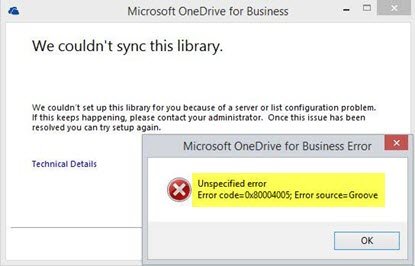
Овај проблем често долази од оштећеног кеша клијента, да бисте га отклонили, мораћете да поново изградите локални кеш клијента.
Ево како:
Направите резервну копију(Backup) свих датотека које имате у синхронизацији! Ако користите подразумевано место за складиштење, све датотеке би биле на њему;
C:\Users\%username%\OneDrive for Business
Сада престаните да синхронизујете све тако што ћете кликнути десним тастером миша на икону ОнеДриве(OneDrive) фор Бусинесс(Business) у системској палети, а затим кликнути на дугме Заустави синхронизацију фасцикле. Поновите ово за све библиотеке ако имате више од једне.
Кликните десним тастером миша на икону Мицрософт Оффице Уплоад Центер(Microsoft Office Upload Center) у системској палети. Кликните на Подешавања(Settings) , а затим на Очисти кеш(Clear Cache) .
Кликните десним тастером миша на икону Мицрософт Оффице Уплоад Центер(Microsoft Office Upload Center) у системској палети(System Tray) и кликните на Изађи.(Exit.)
Затим притисните Ctrl+Shift+Esc да бисте покренули Таск Манагер(Task Manager) и прекинули процесе ГРООВЕ.ЕКСЕ(GROOVE.EXE) и МСОСИНЦ.ЕКСЕ(MSOSYNC.EXE) ако су покренути.
Сада притисните Windows+R да бисте позвали дијалог Покрени . (Run)Копирајте(Copy) и налепите путању испод у оквир и притисните Ентер(Enter) :
%USERPROFILE%
Преименујте фасциклу ОнеДриве(OneDrive) фор Бусинесс(Business) и СхареПоинт фасциклу за потребе прављења резервних копија.
Поново отворите дијалог Покрени(Run) , али овог пута копирајте и налепите путању испод и притисните Ентер(Enter) :
%USERPROFILE%\AppData\Local\Microsoft\Office\15.0\
На локацији наставите са брисањем фасцикли ОффицеФилеЦацхе(OfficeFileCache) , СПВ(SPW) и ВебСервицеЦацхе(WebServiceCache) . Прескочите(Skip) све датотеке које се не могу избрисати и неће сви корисници имати све ове фасцикле.
Поново покрените рачунар.
Приликом покретања, покушајте да поново синхронизујете библиотеку. Добићете упит са питањем које УРЛ адресе(URLs) желите да синхронизујете.
Професионални савет(Pro Tip) : Лакши начин уместо коришћења УРЛ адреса(URLs) је да отворите колекцију сајтова коју желите да синхронизујете, а затим кликнете на дугме „синхронизација“ на траци. Ово аутоматски покреће инсталирани ОнеДриве(OneDrive) клијент (ако користите IE/Edge и ако ништа није погрешно конфигурисано). На подразумеваној инсталацији Виндовс(Windows) -а , ово функционише без употребе.
Related posts
Онемогућите ОнеДриве обавештења Када се синхронизација аутоматски паузира
Поправите ОнеДриве код грешке 0к8004де40 на Виндовс 11/10
Поправи ОнеДриве код грешке 0к8007016а
ОнеДриве грешка 0к80070194, добављач датотека у облаку је неочекивано изашао
Дозволите ОнеДриве-у да онемогући наслеђивање дозвола у фасциклама само за читање
ОнеДриве.еке улазна тачка није пронађена у оперативном систему Виндовс 11/10
Ресетујте ОнеДриве да бисте решили проблеме са ОнеДриве-ом у оперативном систему Виндовс 11/10
Како делити датотеку или фасциклу у ОнеДриве-у
Најбољи Мицрософт ОнеДриве савети и трикови за коришћење као професионалац
Уклоните Мове то ОнеДриве из контекстног менија у оперативном систему Виндовс 10
Ова ставка можда не постоји или више није доступна - ОнеДриве грешка
Ваш рачунар није повезан на интернет, ОнеДриве грешка 0к800ц0005
Механизам за синхронизацију у облаку није успео да потврди преузете податке
Како прекинути везу, искључити или уклонити фасциклу из ОнеДриве-а у оперативном систему Виндовс 11/10
Грешка 0к80071129: Ознака присутна у баферу тачака за поновну анализу је неважећа
Како закључати ОнеДриве помоћу лозинке, Тоуцх ИД-а или Фаце ИД-а на иПад-у
Поправи ОнеДриве код грешке 0к8004де85 или 0к8004де8а
Како да вратите претходну верзију документа у ОнеДриве
Како да додам и синхронизујем више ОнеДриве налога на свој рачунар
Како ограничити пропусни опсег који користе ОнеДриве и Дропбок
